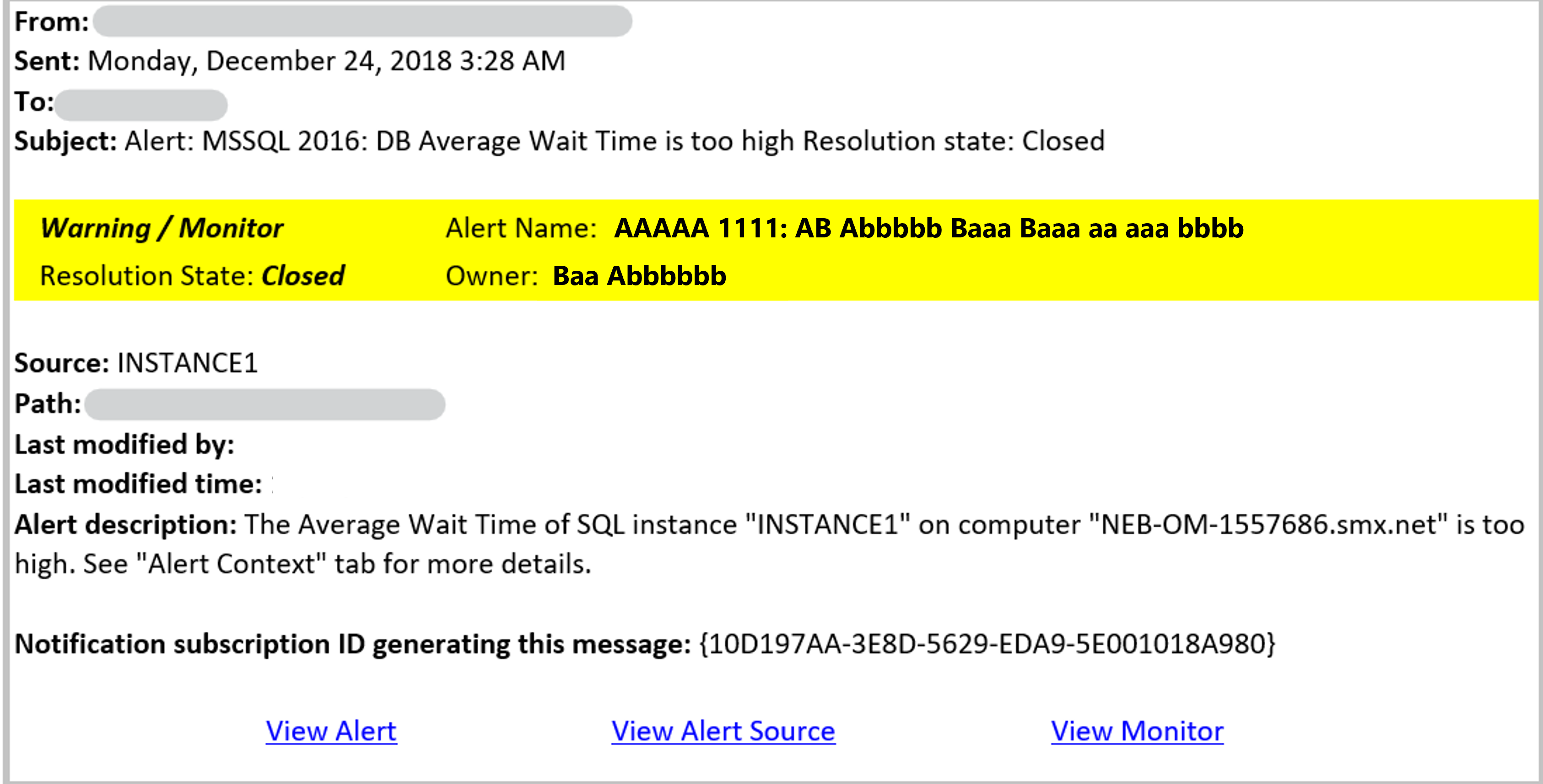전자 메일의 알림 채널을 활성화하는 방법
System Center - Operations Manager에 대한 경고 알림을 구성하려면 첫 번째 작업은 알림 채널을 사용하도록 설정하는 것입니다. 이 문서에서는 조직의 도메인이나 외부 전자 메일의 인증 내에서 전자 메일 서버에서 가입자에게 경고 알림을 보내는 채널을 만드는 방법에 대해 설명해 드립니다.
시작하기 전에 다음 정보를 수집합니다.
SMTP 서버 정보
FQDN (정규화된 도메인의 이름).
SMTP 서버의 포트 번호입니다.
SMTP 서버에 대한 인증 방법입니다. 다음과 같은 세 가지 선택 옵션이 있습니다.
- 익명
- Windows 통합
- 외부 전자 메일 인증
참고 항목
Operations Manager는 외부 전자 메일 인증을 통해 알림을 보내도록 외부 전자 메일 계정의 구성을 지원합니다. 알림 이메일을 보내는 데 사용할 전자 메일 계정의 측면에서 유연성이 있습니다.
이메일 주소를 반환해 주세요. 이 주소는 해당 채널의 모든 메일 알림에 사용되며 알림에 대한 회신도 받을 수 있게 됩니다.
- 내부 이메일 서버의 경우에는 도메인 내의 모든 반송 주소를 지정할 수 있습니다. 여러 내부 서버를 구독 채널에 추가할 수 있습니다.
- 외부 이메일 서버의 경우 다른 이름으로 실행 프로필을 만드는 데 사용된 이메일 계정과 반환 주소가 같아야 합니다. 다른 전자 메일 서버와의 동시 사용 문제를 방지하려면 외부 전자 메일 계정을 사용하는 구독 채널에 해당 전자 메일 서버만 포함해야 합니다.
구독자가 받고 싶어하는 전자 메일 제목 및 본문 텍스트입니다. 자세한 내용은 알림에 대한 메시지 콘텐츠를 사용자 지정하는 방법을 참조 하세요.
전자 메일 알림 채널을 사용하도록 설정하기 위해서는
운영 관리자 역할의 구성원인 사용자 계정으로 컴퓨터에 로그인을 해주세요.
운영 콘솔에서 관리를 선택해 주세요.
탐색 창의 알림 아래에서 채널을 마우스 오른쪽 단추로 클릭합니다. 새 채널을 선택하고 전자 메일(SMTP)을 선택합니다.
채널의 이름(예: SMTP 채널)을 입력하고 필요에 따라 설명을 제공합니다. 다음을 선택합니다.
SMTP 서버 영역에서 추가를 선택합니다.
SMTP 서버 추가 대화 상자에서 SMTP(Simple Mail Transfer Protocol) 서버의 FQDN(정규화된 도메인 이름)을 입력하고, 포트 번호를 입력하고, SMTP 서버에서 사용하는 인증 방법을 선택하고, 확인을 선택합니다.
참고 항목
하나 이상의 서버를 추가하여 백업 서버 역할을 할 수 있습니다. 기본 SMTP 서버를 사용할 수 없는 경우 보조 서버를 통해 알림이 전송됩니다.
메일 알림 표시할 반송 주소를 입력한 다음 다시 시도 간격 목록에서 주 SMTP 서버에 알림을 다시 보내기 전에 대기할 시간(분)을 선택합니다. 새로 만들기를 선택합니다.
참고 항목
SMTP 서버가 하나만 있고 사용할 수 없는 경우 재시도 간격은 적용되지 않습니다. 다시 시도 간격은 보조 서버가 있고 주 서버로의 메일 전송이 실패한 경우에 사용됩니다. 이 경우 Operations Manager는 보조 서버로 전환하고 재시도 간격 시간을 확인합니다. 다시 시도 간격 시간이 경과한 경우 Operations Manager는 주 서버를 사용하려고 시도합니다.
기본 전자 메일 알림 형식 영역에서 전자 메일 제목 및 전자 메일 메시지 텍스트를 지정하거나 기본 선택 항목을 그대로 두고 전자 메일을 보낼 중요도 수준을 선택한 다음 인코딩 유형을 지정합니다. 전자 메일 제목 옆의 오른쪽 화살표를 클릭하고 전자 메일 메시지 상자에서 사용 가능한 변수의 전체 목록을 클릭할 수 있습니다. 자세한 내용은 알림에 대한 메시지 콘텐츠를 사용자 지정하는 방법을 참조 하세요.
마침을 선택하고 닫기를 선택합니다.
HTML 형식으로 전자 메일 알림 만들기
Operations Manager는 HTML 형식으로 메일 알림을 만들고 보낼 수 있는 기능을 제공합니다.
이 기능을 사용하면 관리자가 구독자에게 알림을 보내기 위해 HTML 형식으로 전자 메일을 구성할 수 있습니다. 관리자는 기존 기본 HTML 전자 메일 템플릿을 사용하거나 편집하거나 새 HTML 메시지를 만들 수 있습니다. HTML 전자 메일 형식을 사용하면 구독자는 경고를 생성한 경고, 경고 원본 및 규칙/모니터에 대한 관련 정보에 쉽게 액세스할 수 있습니다. 이러한 세부 정보는 이메일 끝에서 사용할 수 있는 드릴다운 링크를 통해 볼 수 있습니다.
HTML 형식으로 전자 메일을 만들려면 다음 단계를 수행합니다.
이메일 알림 채널을 만들려면 위 섹션의 절차를 사용합니다.
메일 알림 형식을 구성하는 동안 아래 이미지와 같이 HTML 서식 지정 사용을 선택합니다.
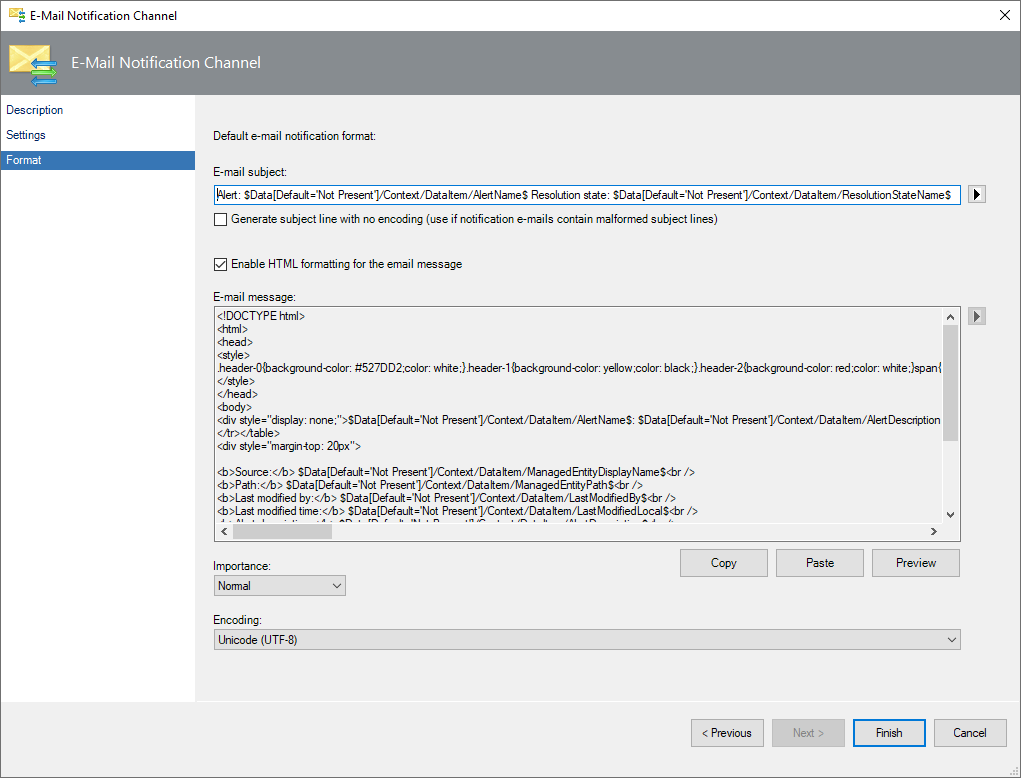
기본 콘텐츠를 편집하거나 변경하려면 다음을 수행합니다.
- 복사를 선택하여 콘텐츠를 복사합니다.
- HTML 편집기에서 콘텐츠를 편집하거나 변경합니다.
- 붙여넣기를 선택하여 수정된 콘텐츠를 다시 붙여넣습니다.
- 미리 보기를 선택하여 편집된 텍스트의 미리 보기를 봅니다.
HTML 전자 메일 콘텐츠를 편집하는 동안 HTML 콘텐츠의 적절한 위치에 해당 변수를 사용하여 필요한 경고 속성 또는 웹 콘솔 링크를 추가할 수 있습니다.
다음 표에서는 경고의 다양한 속성 또는 HTML 콘텐츠에 대한 링크에 사용할 변수를 강조 표시합니다.
링크의 경고 속성 변수 경고 원본 $Data[Default='Not Present']/Context/DataItem/ManagedEntityPath$$Data[Default='Not Present']/Context/DataItem/ManagedEntityDisplayName$ 경고 이름 $Data[Default='Not Present']/Context/DataItem/AlertName$ 경고 설명 $Data[Default='Not Present']/Context/DataItem/AlertDescription$ 경고 심각도 $Data[Default='Not Present']/Context/DataItem/Severity$ 경고 우선 순위 $Data[Default='Not Present']/Context/DataItem/Priority$ 경고 범주 $Data[Default='Not Present']/Context/DataItem/Category$ 경고 소유자 $Data[Default='Not Present']/Context/DataItem/AlertOwner$ 해결한 경고 $Data[Default='Not Present']/Context/DataItem/ResolvedBy$ 경고 발생 시간 $Data[Default='Not Present']/Context/DataItem/TimeRaisedLocal$ 마지막으로 수정한 시간 경고 $Data[Default='Not Present']/Context/DataItem/LastModifiedLocal$ 마지막으로 수정한 경고 $Data[Default='Not Present']/Context/DataItem/LastModifiedBy$ 사용자 지정 FieldN(N은 1에서 10까지 다양) $Data[Default='Not Present']/Context/DataItem/CustomN$ WebConsole 경고 링크 $Target/Property[Type="Notification!Microsoft.SystemCenter.AlertNotificationSubscriptionServer"]/WebConsoleUrl$/#/monitoring/drilldown/alert/$UrlEncodeData/Context/DataItem/AlertId$ WebConsole 경고 원본 링크 $Target/Property[Type="Notification!Microsoft.SystemCenter.AlertNotificationSubscriptionServer"]/WebConsoleUrl$/#/monitoring/drilldown/object/$UrlEncodeData/Context/DataItem/ManagedEntity$
다음 예제는 중요한 심각도 경고에서 만들어집니다.
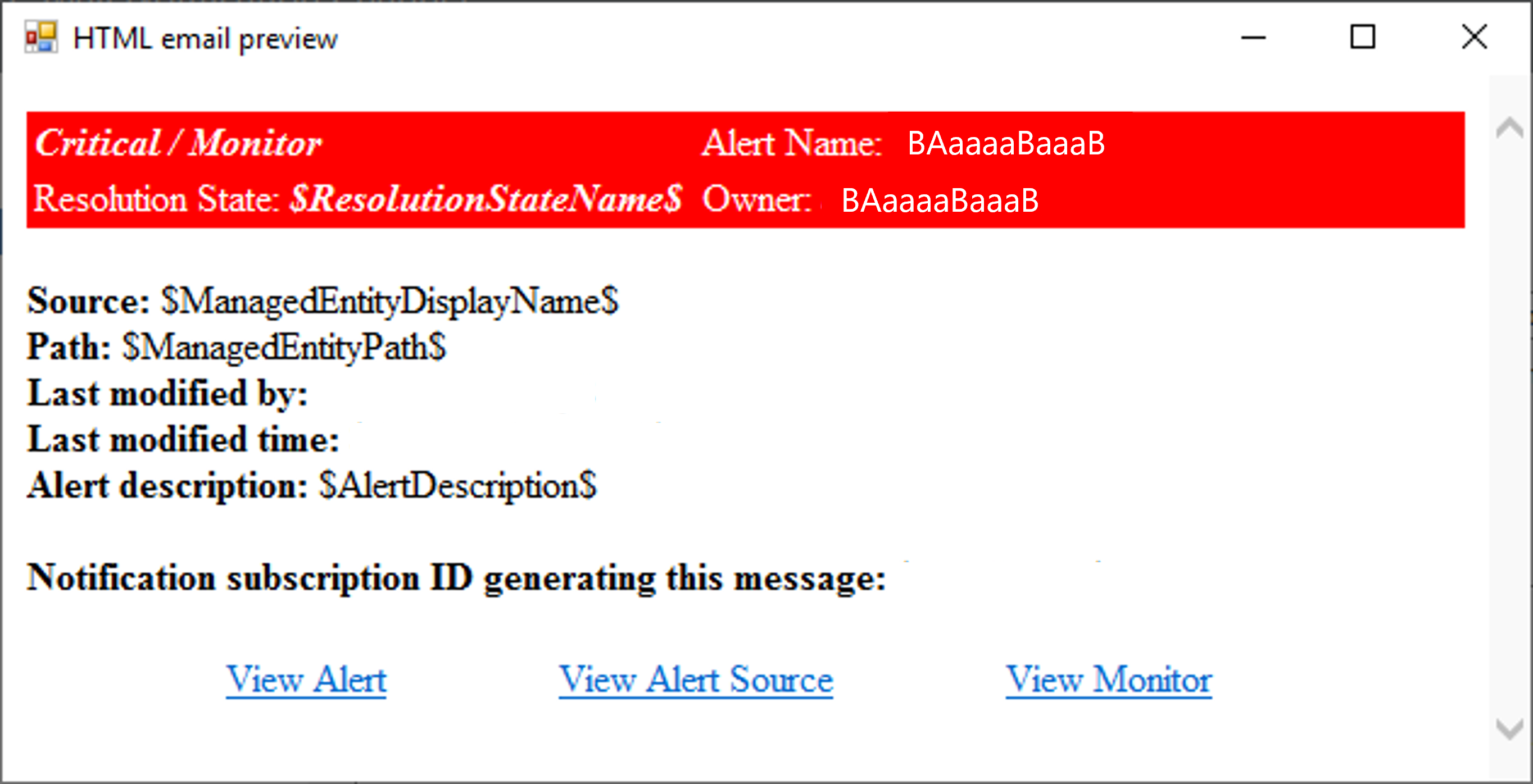
다음 예제는 경고 심각도 경고에서 만들어집니다.